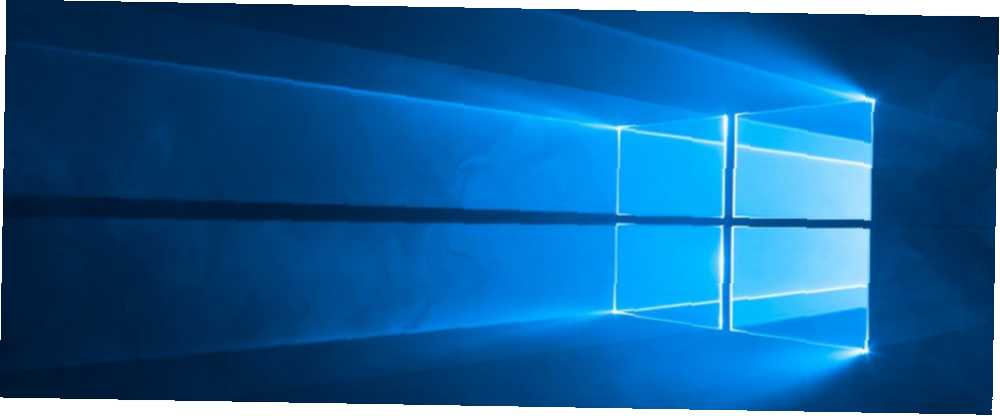
Owen Little
0
4324
146
¿Hay alguna tarea en particular que realice todas las mañanas en su computadora desde el momento en que llega al trabajo? Puede estar revisando su correo electrónico o revisando el análisis del sitio web.
Puede ahorrar un poco de tiempo y esfuerzo agregando ese primer programa que abre todos los días en su computadora y haciendo que se inicie automáticamente con el inicio de su computadora.
Aquí se explica cómo hacerlo:
- Crear un acceso directo de escritorio Cómo crear accesos directos de escritorio de Windows de la manera fácil Cómo crear accesos directos de escritorio de Windows de la manera fácil Los accesos directos de escritorio inteligentes pueden ahorrarle la exploración sin sentido a través de menús y carpetas. Te mostramos formas rápidas y fáciles de crearlos.. . Lo primero que debe hacer es crear un acceso directo de escritorio para la aplicación o programa que desea iniciar con el inicio. Puede hacerlo yendo al menú Inicio y arrastrando la aplicación a su escritorio. También puede navegar a la carpeta en el Explorador de archivos, hacer clic derecho y seleccionar Enviar a > Escritorio (crear acceso directo).
- Abra la utilidad Ejecutar. Puedes hacer esto escribiendo correr en la barra de búsqueda de Cortana o usando el atajo de teclado Tecla de Windows + R. En la utilidad Ejecutar, escriba shell: inicio y pulsa enter. Se abrirá la carpeta de inicio en el Explorador de archivos.
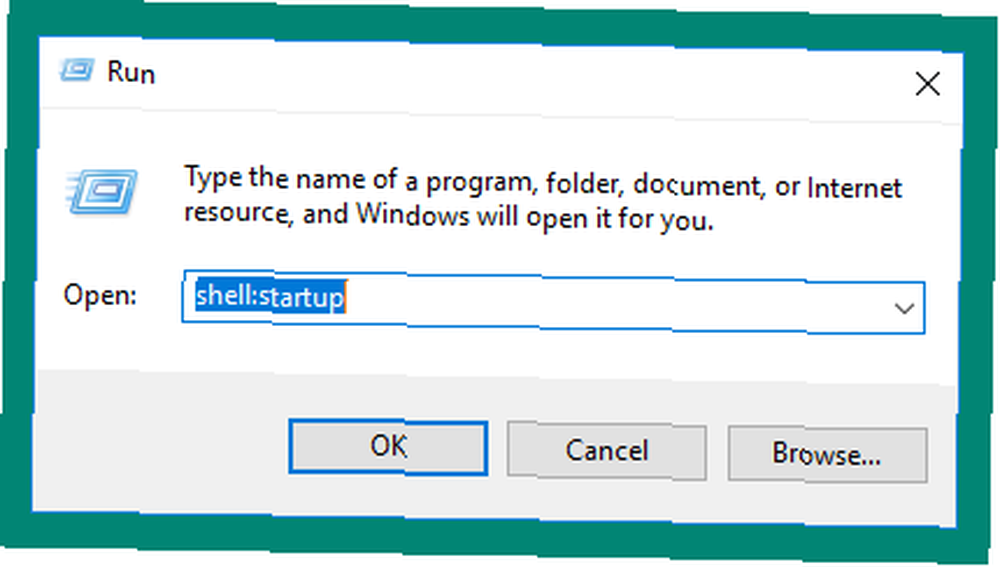
- Copia los atajos. Arrastre o copie y pegue los accesos directos que ha creado en su Carpeta de inicio. Ahora, cuando reinicie su computadora, cualquier acceso directo que haya agregado a su carpeta de inicio se iniciará al inicio.
Si desea ver un sitio web específico primero cuando se inicia su computadora, puede hacer que esa página sea su página de inicio y agregar su navegador de elección a su carpeta de inicio.
Si cambia de opinión acerca de qué programas se inician con su inicio, puede eliminar el acceso directo de la carpeta Inicio o puede ir al Administrador de tareas y eliminar programas de la lista de inicio Este truco fácil hace que Windows 10 se inicie más rápido Este truco fácil Hace que Windows 10 se inicie más rápido Hay muchas maneras de arreglar tiempos de arranque lentos en una computadora con Windows 10, pero una de las cosas más simples que puede hacer solo toma unos minutos de su tiempo. .
¿Cuáles son tus consejos o trucos favoritos de Windows 10? Háganos saber en los comentarios.











